Google Docsin käyttöliittymä tarjoaa monipuolisen valikoiman toimintoja, jotka auttavat sinua luomaan ja hallitsemaan asiakirjoja helposti ja tehokkaasti. Olitpa sitten kirjoittamassa yksinkertaista tekstiasiakirjaa tai monimutkaista projektia, Google Docsilla on tarvittavat työkalut ideoidesi parhaaksi toteuttamiseen. Tässä oppaassa käymme läpi käyttöliittymän eri näkökulmia ja miten voit hyödyntää niitä parhaalla mahdollisella tavalla.
Tärkeimmät oivallukset
- Google Docs tallentaa muutokset automaattisesti pilvipalveluun.
- Käyttöliittymä muistuttaa muita tekstinkäsittelyohjelmia, mutta tarjoaa lisäksi lisäetuja verkossa.
- Tekstin muokkaamiseen, muotoiluun ja järjestelyyn on saatavilla lukuisia työkaluja.
Ymmärtääksesi Google Docsin käyttöliittymää
Kun avaat Google Docsin ensimmäistä kertaa, löydät itsesi tyhjästä asiakirjasta. Pysyäksesi perillä voit antaa tälle asiakirjalle nimen. Tee tämä valitsemalla vasemmalta ylhäältä "Tuntematon asiakirja" ja kirjoittamalla esimerkiksi "Teksti #1". Asiakirja tallentuu automaattisesti, mikä tarkoittaa, että jokainen näppäimen painallus päivittää sen Google Cloudiin.
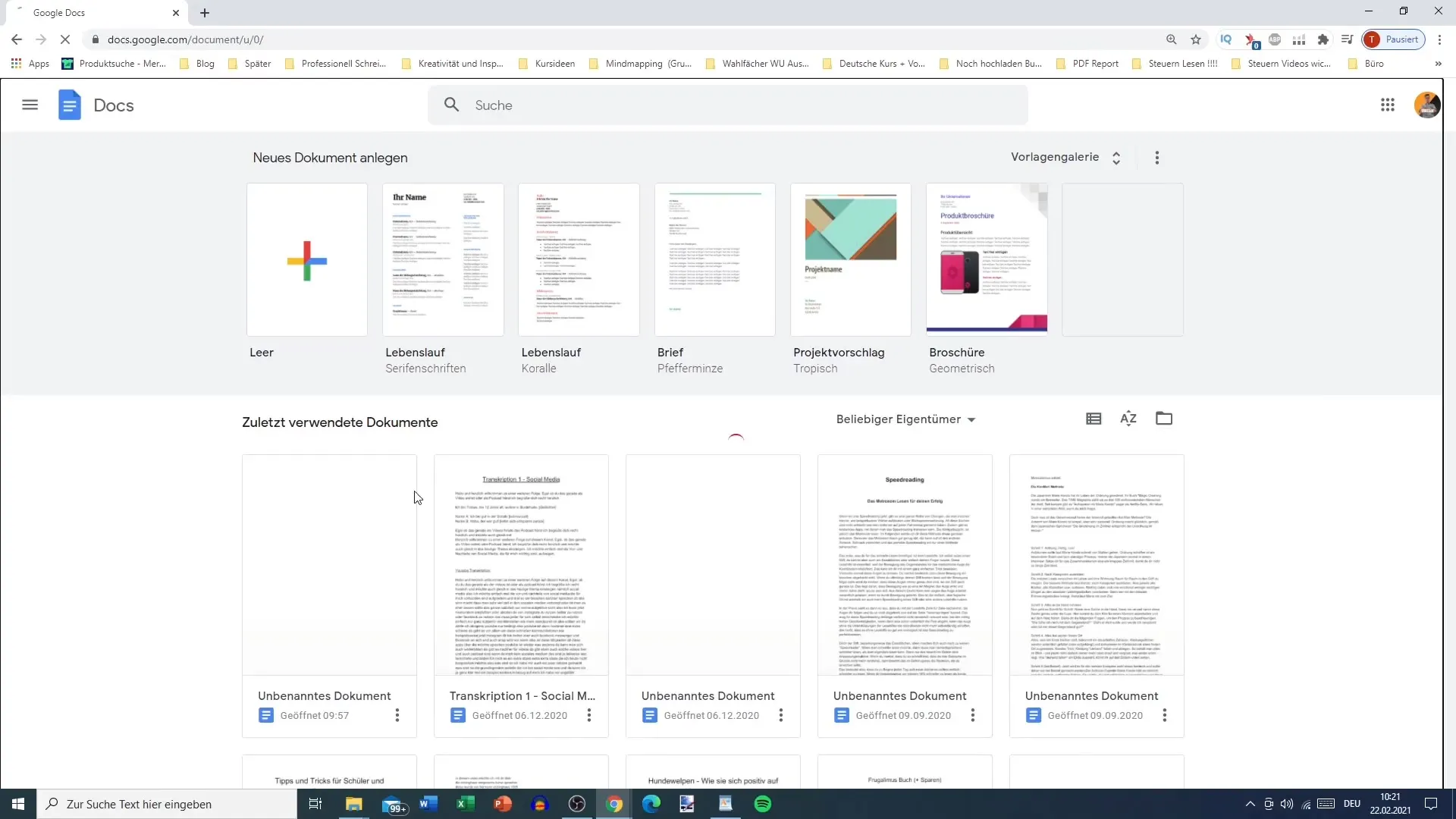
Toinen tärkeä ominaisuus on mahdollisuus vaihtaa näkymävalintaa. Voit muuttaa asiakirjan zoomausta. Tämä on erityisen hyödyllistä, kun tarvitset asiakirjaa suurempana tai pienempänä. Napsauta zoomauksen kohtaa ylhäällä palkissa ja valitse haluamasi arvo—50 prosentista 200 prosenttiin. Useimmat käyttäjät käyttävät 100 %:n näkymää optimaalisena, kun taas tällä ohjeella saatat asettaa 125 %:n nähdäksesi sisällön selvemmin.
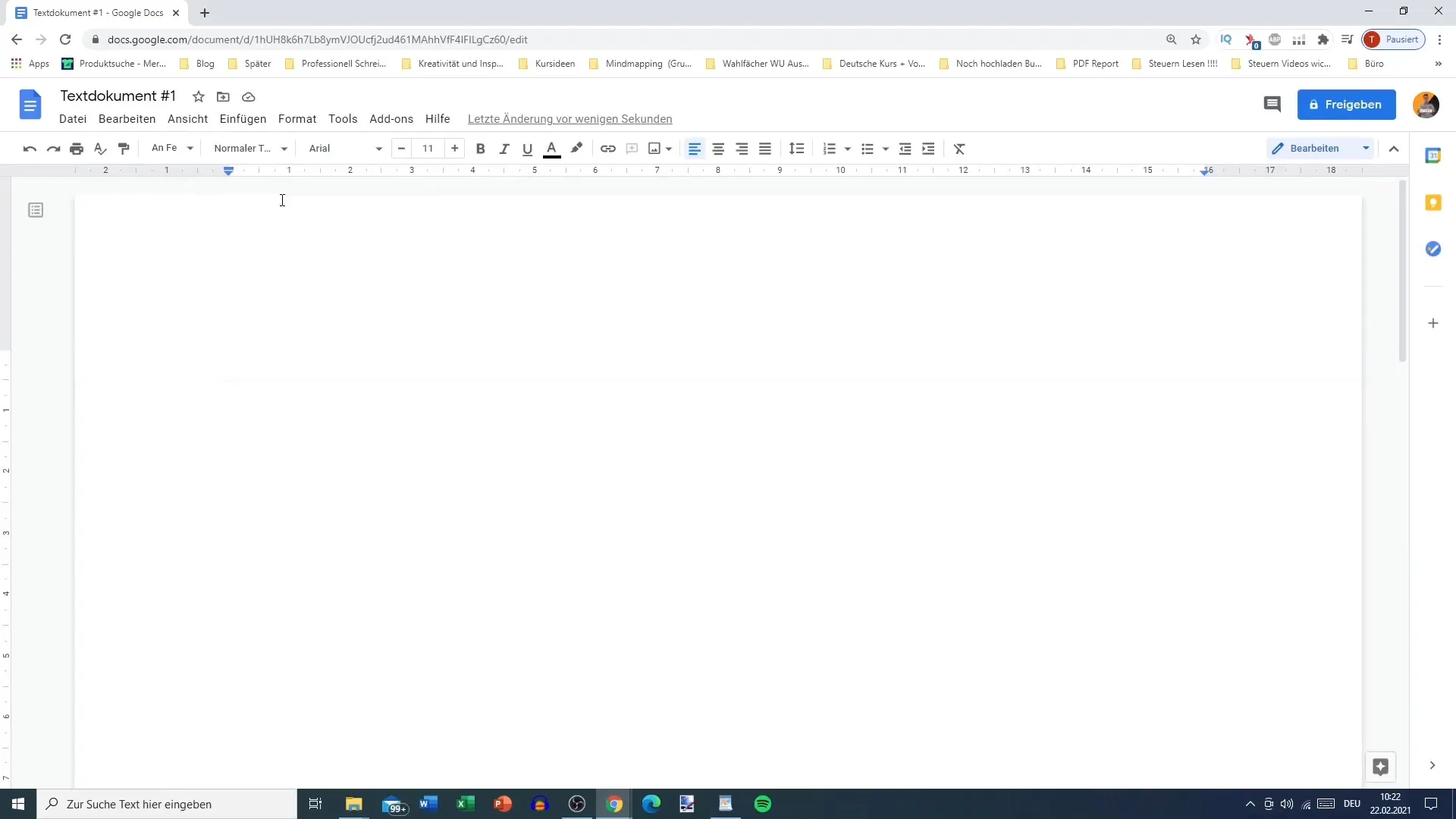
Tutustu työkaluihin ja toimintoihin
Kun tarkastelet valikkopalkkia, näet joukon vaihtoehtoja. Täällä voit käyttää tiedostoja, muokkauksia, näkymiä ja lisäyksiä. Ne on järjestetty niin, että pääset nopeasti käsiksi yleisiin toimintoihin, kuten perumiseen, tulostamiseen tai oikolukuun.
Oikealla sivulla on lisäksi palkki, josta pääset muihin Google-sovelluksiin, kuten Google-kalenteriin, Google-muistiinpanoihin ja Google-tehtäviin. Tämä on erityisen kätevää, koska voit luoda muistiinpanoja tai tehtäviä kirjoittaessasi keskittymättä pois asiakirjastasi.
Asiakirjan muokkaaminen ja järjestäminen
Sinulla on mahdollisuus muokata asiakirjaa eri tiloissa. Normaalin muokkaustilan lisäksi voit vaihtaa ehdotustilaan, jossa voit tehdä ehdotuksia muutoksiksi. Tämä toiminto on erityisen hyödyllinen yhteisissä projekteissa, koska se helpottaa yhteistyötä antamalla sinun antaa palautetta, jonka muut käyttäjät voivat sitten hyväksyä tai hylätä.
Kun keskityt ylävalikkoon, näet asiakirjan nimen lisäksi tähden. Tämä osoittaa, että asiakirja on suosittu. Tämä on erityisen hyödyllistä, jos sinulla on paljon asiakirjoja ja haluat nopeasti päästä tärkeisiin.
Offline-työskentely ja tiedostojen hallinta
Toinen hyödyllinen ominaisuus on mahdollisuus muokata asiakirjoja offline-tilassa. Ota tämä toiminto käyttöön voidaksesi työskennellä asiakirjasi parissa myös ilman internetyhteyttä. Muutoksesi tallentuvat automaattisesti heti kun olet taas verkossa.
Myös asiakirjojesi hallinta tapahtuu tässä päävalikossa. Voit siirtää, poistaa tai järjestää asiakirjoja kansioihin varmistaaksesi, että kaikki on hyvin järjestetty.
Yhteenveto
Kokonaisuudessaan Google Docsin käyttöliittymä tarjoaa lukuisia mahdollisuuksia yksinkertaisten mutta tehokkaiden asiakirjojen luomiseen ja hallitsemiseen. Automaattinen tallennusmekanismi, monipuoliset muokkausvaihtoehdot ja muiden Google-palvelujen integrointi tekevät tästä työkalusta erinomaisen valinnan kaikille, jotka haluavat työskennellä tehokkaasti.
Usein kysytyt kysymykset
Kuinka Google Docs tallentaa muutokseni?Google Docs tallentaa kaikki muutokset automaattisesti Google Cloudiin, joten tiedot eivät katoa.
Voinko käyttää Google Docsia myös offline-tilassa?Kyllä, voit ottaa käyttöön offline-muokkauksen ja työskennellä ilman internetyhteyttä.
Kuinka muotoilen tekstin Google Docsissa?Voit muotoilla tekstin ylävalikosta, jossa on vaihtoehtoja fontille, -koolla ja muille muotoiluille.
Voinko antaa usean henkilön työskennellä samanaikaisesti yhdessä asiakirjassa?Kyllä, Google Docs mahdollistaa useiden käyttäjien samanaikaisen muokkauksen, joten voit tehdä tiivistä yhteistyötä.
Kuinka pääsen Google-muistiinpanoihin?Google-muistiinpanot ovat saatavilla oikealla sivupalkissa, jossa voit luoda muistiinpanoja kirjoittaessasi.


